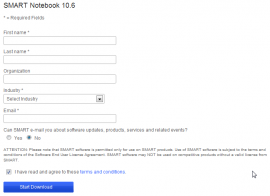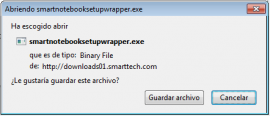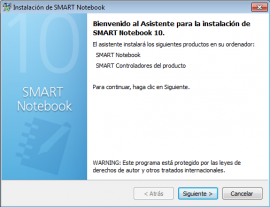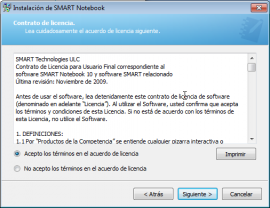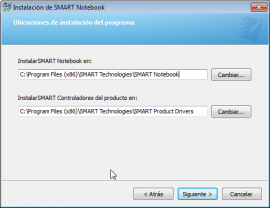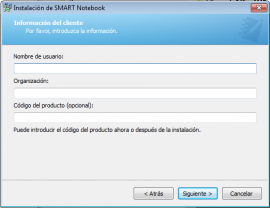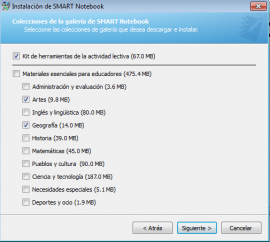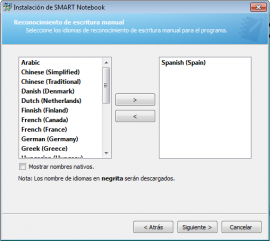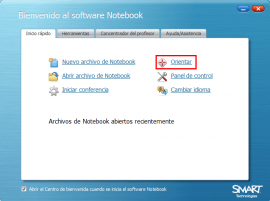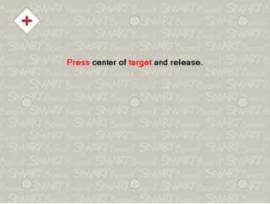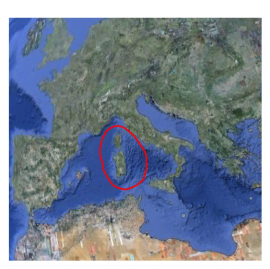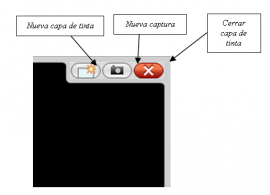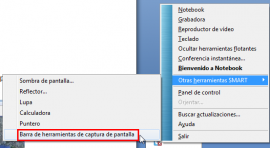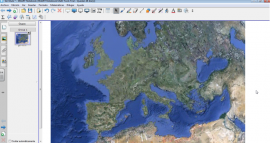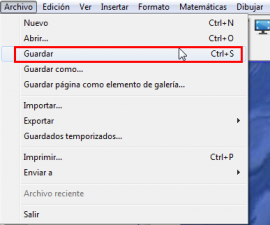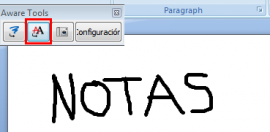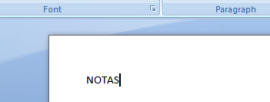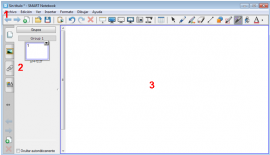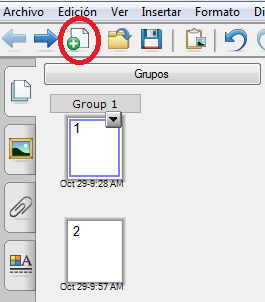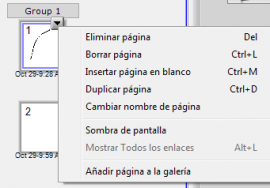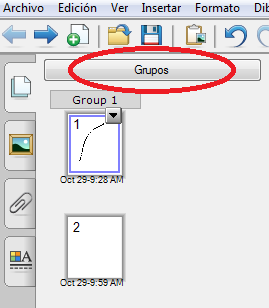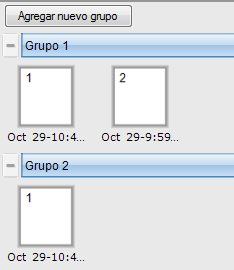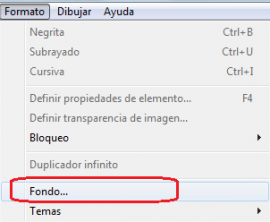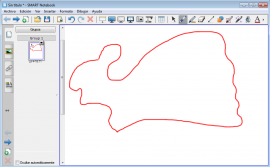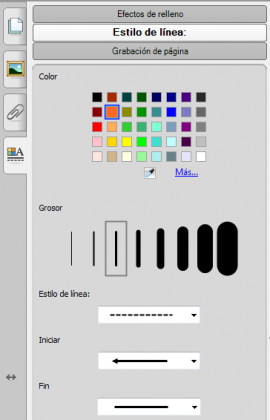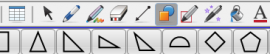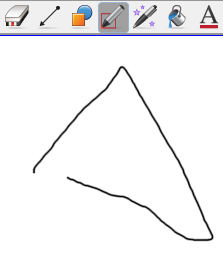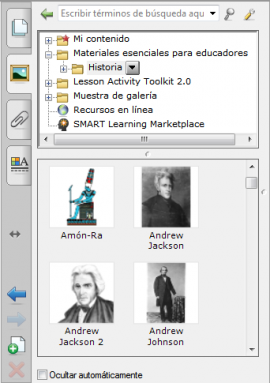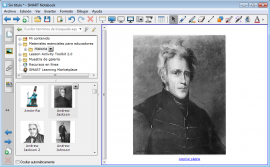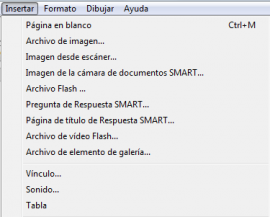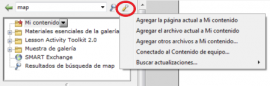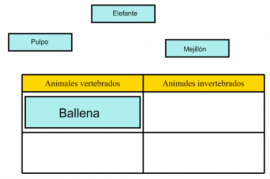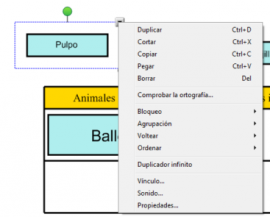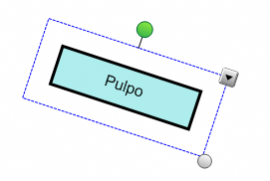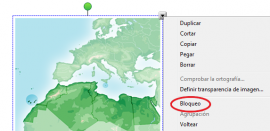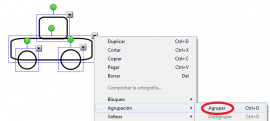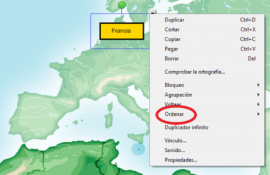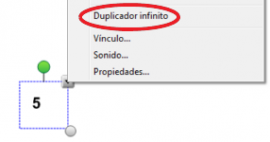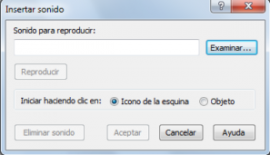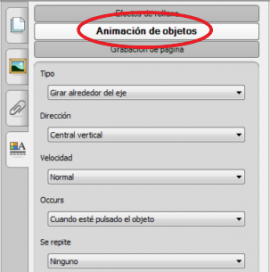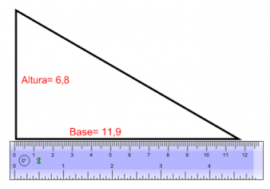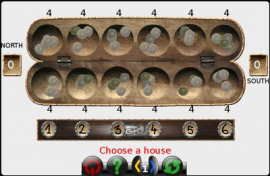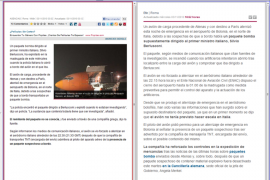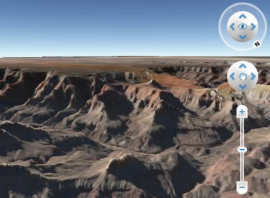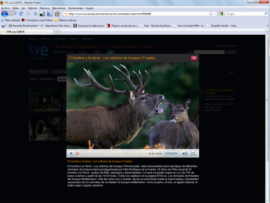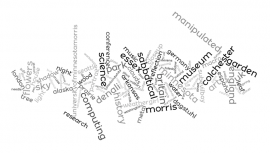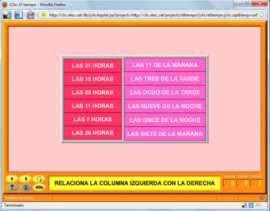- Arbel digital elkarreragilea Notebook 10 programarekin

- Ibilbidea
- Deskribapena eta funtzio nagusiak
- Programa deskargatzea eta instalatzea
- Notebook deskargatzea eta instalatzea
- Notebook-aren oinarrizko eragiketak
- Notebook-aren oinarrizko eragiketak
- Notebook-aren oinarrizko eragiketak
- Eduki digitalak sortzea Notebook-arekin
- Eduki digitalak sortzea Notebook-arekin
- Eduki digitalak sortzea Notebook-arekin
- Eduki digitalak sortzea Notebook-arekin
- Eduki digitalak sortzea Notebook-arekin
- Eduki digitalak sortzea Notebook-arekin
- Eduki digitalak sortzea Notebook-arekin
- Eduki digitalak sortzea Notebook-arekin
- Eduki digitalak sortzea Notebook-arekin
- Arbel digital ekarreragilea erabiltzeko 15 proposamen. Matematika arloa
- Arbel digital ekarreragilea erabiltzeko 15 proposamen. Matematika arloa
- Arbel digital ekarreragilea erabiltzeko 15 proposamen. Matematika arloa
- Arbel digital ekarreragilea erabiltzeko 15 proposamen. Hizkuntza arloa
- Arbel digital ekarreragilea erabiltzeko 15 proposamen. Hizkuntza arloa
- Arbel digital ekarreragilea erabiltzeko 15 proposamen. Ingurune arloa
- Arbel digital ekarreragilea erabiltzeko 15 proposamen. Ingurune arloa
ZUZENDARITZA: Narcís Vives
KOLABORATZAILEAK:
- PRODUKZIO-ZUZENDARITZA: Antonio Cara
- EDUKI-ZUZENDARITZA: Antonio Cara
- ZUZENDARITZA TEKNIKOA: Maite Vílchez
- EGILEA: Pau Casacuberta
- EUSKARARA ITZULPENA: Eskola 2.0
- MAKETAZIOA: Miquel Gordillo eta Maite Vílchez
Ibilbidea
Zer egingo dugu?
Kapsula-lantegi honetan, arbel digital elkarreragileen funtzionamendua ikusiko duzu, bai eta zertarako erabil daitezkeen ere. Horrez gain, Notebook erabiltzen ere ikasiko duzu; gailu horien bidez objektu digitalak manipulatzen lagunduko dizun software bat da Notebook.
Teknologian oinarritutako irakaskuntza-jarduera berrien elementu nagusia da arbel digital elkarreragilea. Gailu horren bidez, ordenagailuetan izaten ditugun baliabide guztiak erabil daitezke geletan: irudiak, bideoak, musika, joko elkarreragileak, objektu animatuak...
Pantaila baten gainean irudiak proiektatzearen eta arbel digital elkarreragilearen arteko desberdintasuna da arbel digital elkarreragilearekin arbeletik bertatik kontrola dezakegula guztia. Beraz, irakasleak edo ikasleek objektu digitalak manipula ditzakete gela guztiaren aurrean.
Esan dezakegu arbel digital elkarreragilea arbel tradizionalaren bilakaera bat dela: arbel tradizionalak elkarreraginean, eraginkortasunean eta multimedia-baliabideetan oinarritutako estandar berrietarantz izan duen bilakaera, hain zuzen.
Zer urrats egingo ditugu?
Arbel digital elkarreragileek nola funtzionatzen duten eta zer ezaugarri dituzten erakutsi eta gero, Notebook programa aurkeztuko dizugu. Edukien egitura honako hau izango da:
Deskribapena eta funtzio nagusiak

Notebook hezkuntza-software bat da, eta eduki digitalak gelan aurkezteko balio duten zenbait tresnaz osatuta dago. Horrez gain, programak zenbait kontrolatzaile (driver) ditu, eta, kontrolatzaile horien bidez, ordenagailua eta SMART arbel digital elkarreragilea komunika daitezke.
Notebookekin, Flash objektuak, bideoak eta irudiak erabil daitezke gelan, eta arbel digital elkarreragilearekin manipula daitezke. Hartara, errazagoa da ikasgaiaren edukiak azaltzea, eta ikasleen interesa piztea. Gainera, Notebookek zenbait tresna berezi ditu, adibidez, objektu animatuak eta errotuladore magikoa, eskolak dinamikoagoak eta entretenigarriagoak egiten laguntzeko.
Notebook softwareak funtzio eta tresna hauek ditu:
Objektu digitalen hamar galeria dituen hezkuntza-softwarea da.
Hainbat edukirekin aurkezpenak sortzeko eta egiteko tresnak ditu; edukiak izan daitezke irudiak, oharrak, Flash fitxategiak...
Arbel digital elkarreragilean egiten diren jarduerak grabazio batean erregistratzeko grabagailua du.
Arbelaren ondoan gaudenean testua idatzi ahal izateko teklatua du.
Tresna mugikorrak ditu, oharrak idazteko eta pantailaren kapturak hartzeko.
Softwarearen eta hardwarearen konfigurazioa erakutsi eta aldatzeko kontrol-panela du.
Gaur egun, Windows, Linux eta Mac sistema eragileetarako dago eskuragarri programa, eta hainbat hizkuntzatara itzulita dago, besteak beste, gaztelaniara, katalanera, euskarara eta galizierara.
Programa deskargatzea eta instalatzea
Notebook programa SMART arbel eta gailu elkarreragileekin batera banatzen da, instalazioko diskoen bidez.
SMART produkturen bat duten pertsona eta instituzioek, adibidez, SMART arbel digital elkarreragile bat dutenek, Notebook programaren azken bertsioa deskarga dezakete. Horretarako, produktuaren serie-zenbakia behar da; normalean gailuaren atzeko aldean edo albo batean egoten da zenbaki hori.
Ez badaukazu SMART produkturik, Notebook programa probatzeko bertsio bat deskarga dezakezu; 30 egunez erabil daiteke bertsioa. Ez da SMART gailurik behar programa erabiltzeko. Programak ongi funtzionatzen du ordenagailu batekin, eta aurkezpenak pantaila arrunt baten gainean osatzeko erabil dezakegu, adibidez.
Programa deskargatzeko, zoaz web helbide honetara:
http://smarttech.com/us/Support/Browse+Support/Download+Form?download=Notebook10_6Win
Bete izartxo batekin markatutako eremu guztiak, eta hautatu programa erabiltzeko baldintzak eta kondizioak onartzeko den laukia:
Gorde fitxategi exekutagarria zure disko gogorrean. Programak 261 mega ditu gutxi gorabehera, eta, ez baduzu konexio azkarrik, deskargak hainbat minutu iraun dezake.
Behin deskarga amaitutakoan, exekutatu fitxategia bi klik eginez. Instalazio-programa hasiko da. Hortik aurrera, jarraitu pantailan agertzen diren jarraibideak:
Lizentzia-kontratua onartu beharko duzu:
Notebook deskargatzea eta instalatzea
Lehenespenez, C:\Program Files (x86)\SMART Technologies\ direktorioan instalatuko dira programa eta kontrolatzaileak. Direktorioa alda dezakezu “Cambiar ” (Aldatu) aukera hautatuz:
Hurrengo leihoan erabiltzailearen izena eta antolaketa aukeratu ahal izango dituzu. Leiho horretan produktuaren kodea ere sar dezakezu, Notebook automatikoki aktibatuta geratzeko instalazioaren ondoren.
Instalazioan zehar, programarekin batera instalatuko diren baliabide-galeriak aukera ditzakezu. Galeria guztiak hautatzen badituzu, ordenagailuaren baliabide gehiago kontsumituko ditu programak, eta instalazioak denbora gehiago iraungo du, osagai berrien deskarga dela-eta.
Azkeneko urratsa da eskuz idatzitakoa ezagutzeko erabiliko diren hizkuntzak hautatzea. Gaur egun, hainbat hizkuntzaren artean aukera daiteke eskuz idatzitakoa ezagutzeko zer hizkuntza erabiliko den, eta haien artean gaztelania dago.
Azkenik, Notebook gure ordenagailuan instalatzen hasiko da. Instalazio-denbora hautatutako osagaien araberakoa eta deskargatze-abiaduraren araberakoa izango da. Instalazioak irauten duen bitartean, ez itzali ordenagailua, eta ez itxi Notebooken leihoa.
Behin instalazioa amaitutakoan, programak automatikoki detektatuko ditu ordenagailura konektatutako SMART gailuak.
Notebook-aren oinarrizko eragiketak
Notebook softwarea osatzen duten tresnek hainbat helburu dute.
Alde batetik, hardwarea kudeatzeko tresnak ditu, adibidez, konektatzeko morroia eta arbel digital elkarreragilearen orientatzailea.
Bestetik, tresna mugikorrak ere baditu; ordenagailuko ohiko programen gainean zenbait eragiketa egiteko balio dute tresna horiek, adibidez, oharrak sortzeko eta pantailaren zati bat nabarmentzeko.
Azkenik, badago bereziki hezkuntzan erabiltzeko aplikazio bat ere, eta eduki digital guztiak aurkezteko eta manipulatzeko balio du, hau da, bideoak, irudiak, audio-fitxategiak eta halakoak aurkezteko eta manipulatzeko. Arbel arruntaren antzera erabil dezakegu aplikazioa.
Tutorial honetan Notebookekin egiten diren eragiketa ohikoenetako batzuk azalduko dizkizugu.
Pantaila orientatzea
Notebook instalatu ondoren egin beharko duzun lehenengo ekintzetako bat arbel digital elkarreragilea orientatzea izango da. Arbela orientatzea ezinbestekoa da; izan ere, ez baduzu orientatzen, ordenagailuak ezin du jakin arbeleko zer puntu ari zaren ukitzen. Arbela tokiz mugitzen duzun bakoitzean, edo Notebooken bertsio berri bat instalatzen duzun bakoitzean, arbela orientatu beharko duzu.
Arbela orientatzeko, ireki Notebookeko Centro de Bienvenida (Ongietorri-atala); programa instalatu duzun karpetaren barruan egongo da atal hori. Horren ondoren, hautatu Orientar (Orientatu) aukera:
Orientazio-prozesua arbel digital elkarreragilearen goialdean ezkerrean hasten da. Gurutze batekin adierazita dauden puntuak indarrez zapaldu beharko dituzu arbelean. Segundo gutxitan arbela orientatuta eta erabiltzeko prest egongo da.
Notebook-aren oinarrizko eragiketak
Aplikazioak irekitzea eta leihoetan zehar mugitzea
Arbel digital elkarreragilearen funtzionamendua ordenagailu baten funtzionamenduaren antzekoa da. Arbel digital elkarreragilearekin aplikazioak ireki ditzakegu, eta gure sistema eragilearen leihoetan zehar mugi gaitezke. Baina, sagua erabili beharrean, atzamarra edo erakusle bat erabiliko dugu.
Arbel digital elkarreragilearen puntu bat zapaltzea ordenagailuaren pantailan klik bat egitea bezala da, ondorio bera du. Programa bat ireki nahi baduzu, zapaldu bi aldiz dagokion ikonoaren gainean, saguarekin bi klik egingo bazenitu bezala.
"Eskuineko botoiarekin" klik egin nahi baduzu, hautatu saguaren irudia duen ikonoa; tresna-barra mugikorrean dago ikono hori (eskuineko irudia).
Arbel digital elkarreragilea zapaltzen duzun hurrengo aldian, eskuineko botoiarekin klik egingo du.
Leiho edo aplikazioen barruan mugitzeko ere, atzamarra edo erakuslea erabil dezakezu. Adibidez, goitik beherako mugimendu txiki bat eginez gero, teklatuan orrialdeak pasatzeko tekla sakatzen dugunean lortzen dugun efektu bera lortuko dugu. Windowsen jakinarazpen-arean Notebookeko mugimendu bakoitza nola interpretatu konfiguratzeko ikono bat duzu.
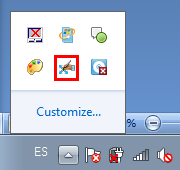
Oharrak sortzea eta ezabatzea
Maiz egingo duzun eragiketetako bat programa eta aplikazioen gainean oharrak sortzea izango da. Oharren bidez zenbait eduki nabarmendu ditzakezu, bai eta zure aurkezpenei informazioa gehitu ere.
Mahaigainean edo aplikazio baten gainean oharrak sortzeko, aukeratu errotuladore bat arkatzen erretilutik, eta idatzi arbelaren gainean. Kolorez aldatzeko, nahikoa da beste errotuladore bat hautatzea.
Sortu dituzun oharrak ezabatzeko, mugitu ezabagailua arbelaren gainetik.
Oharra: arkatzen erretilutik hartu duzun azken tresna bakarrik ezagutzen du arbel digital elkarreragileak; hau da, arkatzen bat badaukazu eskuan ezabagailua hartzen duzunean, ezabatu egin nahi duzula ulertuko du arbel digital elkarreragileak, arbela arkatzarekin ukitzen baduzu ere. Nahasketarik egon ez dadin, itzuli beti tresnak bere tokira, haiek erabiltzen amaitzen duzunean.
Notebook-aren oinarrizko eragiketak
Kapturen bidez oharrak gordetzea
Arbel digital elkarreragilean sartu dituzun oharrak gorde ditzakezu, aurrerago ikusi ahal izateko.
Hautatu errotuladore bat arkatzen erretilutik edo tresna-barra mugikorretik. Pantailaren inguruan tinta-geruza digital bat agertuko da. Egin dituzun oharrak gordetzeko, hautatu kapturatzeko botoia goian eskuinaldean. Pantailaren kaptura bat gordeko da zure oharrekin Notebookeko fitxategi berri batean.
Pantailaren eremu jakin bat kapturatu nahi baduzu, hautatu Smart Board ikonoa, Windowsen jakinarazpen-arean dagoena. Hautatu Otras Herramientas Smart (Beste Smart tresna batzuk) eta Barra de herramientas de captura de pantalla (Pantaila kapturatzeko tresnen barra):
Zure oharren eremu bat gordetzeko, hautatu Captura de área (Eremu bat kapturatu) menu mugikorrean. Zapaldu arbel digital elkarreragilea, eta, zapaltzeari utzi gabe, sortu hautaketa-koadro bat atzamarrarekin.

Notebook softwarea automatikoki irekiko da, eta kaptura Notebookeko orri berri batean agertuko da.
Notebook programan, hautatu Archivo (Fitxategia) eta Guardar (Gorde), oharrak gordetzeko, eta aurrerantzean kontsultatu ahal izateko.
Eragiketak Ink Aware programekin
Badira Notebookekin sortutako oharrak ezagutzen dituzten programa bereziak, eta, beraz, lantzen ari garen dokumentuetan gehi ditzakegu. Ink Aware izeneko programak dira, eta programa horiek erabiltzen ari zarela jakingo duzu, errotuladore bat hautatzen duzunean arkatzen erretilutik, ez bada tinta-geruzarik agertzen pantailaren inguruan. Ink Aware programarik ezagunenak Microsoft Officerena eta OpenOfficerena dira.
Demagun hitz hau idazten duzula Microsoft Wordeko dokumentu batean, eta gero Aware Tools tresna-barra mugikorrean dagoen testua txertatzeko ikonoa hautatzen duzula:
Idazkera garbia bada, programak automatikoki ezagutuko ditu karaktereak, eta Word dokumentuan txertatuko ditu:
Era berean, zenbakiak sar daitezke kalkulu-orrietan, eta eskemak aurkezpenetan.
Eduki digitalak sortzea Notebook-arekin
Notebook softwareko oinarrizko eragiketetako batzuk ikusi eta gero, arbel digital elkarreragilearekin eduki digitalak sortzen has gaitezke.
Eduki digitalak sortzeko, Notebook hezkuntza-softwarea erabiliko dugu. Software horrekin arbel arruntaren funtzio guztiak egin ditzakegu, eta gure eskoletan era guztietako objektu digitalak gehi ditzakegu.
Notebook softwarea erabiltzen hasteko, hautatu programa instalatzean mahaigainean sortu den ikonoa.
Notebookeko leiho nagusiak itxura hau du:
Goiko aldean menu nagusia eta tresna-barra daude, eta programaren ekintza gehienak egin ahal izango ditugu haiekin: formak eta poligonoak marraztu, oharrak idatzi, lanak gorde eta berreskuratu...
Alboko barran lau fitxa daude; fitxa horiek orriak kudeatzeko, Notebooken galerietan objektuak bilatzeko eta lerroen eta orrien estiloak aldatzeko balio dute.
Azkenik, erdialdean orria edo laneko area dago; hor sortuko ditugu eduki digitalak.
Orriaren bisualizazioa
Notebooken ohiko bisualizazioa erabiliko dugu oro har; hau da, tresna-barra, alboko barra eta orria edo laneko area erakusten dituena. Nolanahi ere, beste bisualizazio-mota batzuk ere erabil ditzakezu ikasleen arreta erakartzeko. Lau bisualizazio-mota daude:
Pantalla completa (Pantaila osoa) | Aukera horrekin orria pantaila osoan ikus daiteke, eta, beraz, alboko barra eta tresna-barra ezkutuan geratzen dira. Aukera hau oso erabilgarria izan daiteke, adibidez, Notebookeko orriak diapositiba gisa erakusteko. |
Fondo transparente (Atzealde gardena) | Aukera honekin ere orria pantaila osoan ikus daiteke, baina atzealdea gardena izango da. Aukera honek beste programa batzuen gainean oharrak egiteko balio diezaguke. |
Visualización doble (Bisualizazio bikoitza) | Bisualizazio bikoitzak laneko bi areatan zatitzen du orria. Horrek konparatzeko ariketak egiteko balioko digu, adibidez. |
Ocultar página (Ezkutatu orria) | Azkenik, orria ezkutatzeko aukerarekin, orriaren zati bat edo orri osoa estal dezakegu. Ezkutatutako zatia handitu edo txikitu egin dezakegu gure beharren arabera. Aukera honek balio diezaguke, adibidez, ikasleei problema jakin baten ebazpena ezkutatzeko. |
Eduki digitalak sortzea Notebook-arekin
Orriak eta taldeak kudeatzea
Notebooken zenbait orri edo laneko area sor ditzakegu, gure beharren arabera. Orri berri bat sortzeko, hautatu dagokion ikonoa tresna-barran:
Orri batetik beste batera mugi zaitezke, sortu duzun informazioa galdu gabe. Egia esan, Notebookeko fitxategi bat ehunka orriz osatuta egon daiteke.
Orri bat ezabatzeko, edo haren eduki guztia ezabatzeko, hautatu orriaren goialdean eskuinean agertzen den ikonoa. Goitibeherako menu bat irekiko da. Menu horrek orria bikoizteko, orriaren izena aldatzeko edo orri hutsak txertatzeko aukera ere ematen du, besteak beste:
Ikasleak taldetan banatzen baditugu, oso erabilgarria da Notebooken ere taldeak sortzea. Hartara, talde bakoitzak bere orrietan lan egin ahal izango du, eta ez da nahasketarik sortuko. Talde berri bat sortzeko, hautatu taldeen ikonoa alboko barran:
Agregar nuevo grupo (Gehitu talde berria) aukerarekin beste talde batzuk sortu eta izendatu ahal izango dituzu. Orriak sailkatzeko, nahikoa da orriak hautatu eta dagokien taldera arrastatzea.
Eduki digitalak sortzea Notebook-arekin
Orriaren konfigurazioa
Notebookekin edukiak sortzen dituzunean hartu beharko duzun lehenengo erabakietako bat orriaren diseinua izango da. Lehenespenez, orriak zuriak dira; dena den, erraz alda ditzakegu, menu nagusian Formato(Formatua)-Fondo(Atzealdea)... ibilbidea jarraituz.
Alboko barran lau betegarri-efektu daude aukeran:
- Betegarri solidoa
- Betegarri degradatua
- Bilbe-motako betegarria
- Irudizko betegarria.
Atzealderako betegarri bat edo beste aukeratu baino lehen, garrantzitsua da pentsatzea zer efektu izango duen ikasleengan. Atzealdeari oso kolore biziak jartzea dibertigarria izan daiteke, baina ikasleek arreta galtzea ere eragin dezake. Komeni da ikasleen arreta erakarri behar duten objektuei jartzea kolore biziak, eta pantailaren atzealdeari tonalitate argiagoak jartzea.
Orria gaika ere konfigura daiteke. Orri batean jarritako objektu, marrazki edo oharren multzoa da gaia. Gaiak edozein unetan gorde eta karga daitezke, eta sortutako orri guztietan aplika daitezke. Gai bat erabil genezake, adibidez, ikasgai bakoitzerako. Ez dugu gehiago zehaztuko gaien kontua, baina ematen dituen aukerak aztertzea gomendatzen dizugu, zure eskolak pertsonalizatzeko, eta ikasleen arreta erakartzeko.
Tipografia aukeratzea
Tipografia aukeratzea da egin behar den beste aukeraketa garrantzitsuetako bat. Tipografia argi bat erabiliz gero, errazago irakurriko da arbel digital elkarreragilean jartzen duena. Aukeratzen dugun tipografia oso kargatuta badago eta letrak elkarrengandik gertuegi baldin baditu, berriz, ikusmena nekatu egiten da eta arreta galtzen da. Alde horretatik, Arial eta Comic Sans aukera egokiak dira.
Tipografia aldatzeko, hautatu testuaren ikonoa tresna-barran.
Orrian idatzi behar duzunean, letra-tipoen barra mugikorra agertuko da:
Ikus dezakezunez, aukeren artean, letra-tipoa, tamaina eta lerrokatzea aukera ditzakezu. Letra-tipoa aukeratzerakoan, aholku hauek jarraitzea gomendatzen dizugu:
Izenburuetarako letra lodia erabiltzea, gutxienez ere 28 puntukoa.
Testurako letra normala erabiltzea, 22 puntukoa.
Testua atzealdetik ongi bereizita dagoela ziurtatzea.
Eduki digitalak sortzea Notebook-arekin
Irudi irregularrak sortzea
Testuaz gain, Notebookeko orri batean formak, marrazkiak eta oharrak ere sar ditzakegu. Horretarako, errotuladorea erabiliko dugu, tresnen menuan dagoena. Tresna hori hautatzean, kolorea eta trazatua aukeratu ahal izango dituzu.
Marrazkia laneko arean sortuko dugu, atzamarra edo erakuslea arbelaren gainean mugituz, paper baten gainean marrazten ariko bagina bezala.
Alboko barrako azken fitxa hautatuz eta Estilo de línea (Lerro-estiloa) aukera hautatuz, errotuladorearen ezaugarriak aukeratu ahal izango dituzu: kolorea, lodiera, lerro-estiloa...:
Bestalde, errotuladore sortzailearekin, kolore deigarriko formak sortu ahal izango dituzu:
Azkenik, sortu dituzun oharrak ezabatu nahi badituzu, arbel digital elkarreragilearen ezabagailua erabil dezakezu, edota, bestela, tresna-barran horri dagokion ikonoa.
Irudi geometrikoak sortzea
Notebook softwareak bi tresna ditu irudi geometrikoak sortzeko. Formen tresnarekin zirkunferentziak, triangeluak eta beste forma erregular batzuk sor ditzakezu:
Formak ezagutzeko tresnarekin, berriz, askatasun osoz marraztu dezakezu laneko arean. Notebookek zure marrazkia ezagutuko du, eta forma geometriko bihurtuko du automatikoki:
Gogoan izan bi tresna horiekin sortutako irudiak objektu digital bereiziak direla, eta kopiatu, ebaki edo itsatsi egin daitezkeela. Notebookek irudi zatiezintzat hartzen ditu. Horregatik, ezin dira ezabatu arbel digital elkarreragilearen ezabagailuarekin. Irudi geometriko bat ezabatzeko, saguaren eskuineko botoiarekin hautatu behar duzu, eta gero Borrar (Ezabatu) sakatu.
Eduki digitalak sortzea Notebook-arekin
Objektu digitalak gehitzea
Notebookeko laneko arean objektu digitalak ere gehi ditzakegu, adibidez, musika, bideoak edo joko elkarreragileak. Notebookek objektu digitalen galeria handi bat du, eta eskoletarako lagungarri izan daitezke. Notebooken galeriara sartzeko, hautatu dagokion fitxa alboko barran:
Objektu digitalak errazago aurkitzeko, bilatzailea erabil dezakezu:
Objektu bat orrira eramateko, nahikoa da objektua hautatu eta arrastatzea. Objektua Notebookeko orrian txertatuta geratuko da automatikoki, eta programako tresnekin manipulatu ahal izango dugu.
Notebookeko galerian ez dagoen objektu digital bat txertatu nahi baduzu, zoaz menu nagusira eta hautatu Insertar (Txertatu) aukera. Disko gogorrean gordetako edozein baliabide gehi dezakezu: soinu-fitxategiak, irudiak, Flash bideoak...:
Zure objektu digitalen galeria sortzea gomendatzen dizugu, normalean erabiltzen dituzun baliabide guztiekin. Kontuan hartu ikasturtean zehar agian milaka baliabide erabili beharko dituzula, eta ez badituzu antolatzen, erraz gal ditzakezula. Notebookeko alboko barran, Mi contenido (Nire edukia) izeneko karpeta bat dago. Pixkanaka-pixkanaka zure eskoletan erabiltzen dituzun baliabideak gorde ditzakezu karpeta horretan.
Mi contenido (Nire edukia) karpetan baliabideak gehitzeko, erabili alboko barran dagoen tresna-formako ikonoa:
Eduki digitalak sortzea Notebook-arekin
Elkarreragile bihurtzea
Notebooken onura handietako bat da objektuak alda daitezkeela orrian edo laneko arean. Hainbat gauza egin dezakezu: objektuak aldatu, haien tamaina aldatu, web-orrietara lotu... Beraz, jarduera elkarreragileak sor ditzakezu, arbel digital elkarreragileari ahalik eta probetxu gehien ateratzeko.
Orain zenbait adibide erakutsiko dizkizugu; adibide hauek lagungarri izango zaizkizu zure jarduera elkarreragileak sortzeko.
Objektuak mugitzea eta editatzea
Demagun jarduera elkarreragile bat sortu nahi duzula, eta jarduera horretan ikasleek animalia ornodunak eta ornogabeak sailkatu behar dituztela. Lehenik eta behin, bi zutabedun taula bat sortuko dugu, eta, gero, ikasleek sailkatu behar dituzten animaliak sortuko ditugu.
Objektu bat mugitzeko, objektua hautatu eta nahi dugun lekuraino arrastatu behar dugu. Taulak gelaxkaren neurrira egokitzen du automatikoki kontzeptua:
Objektuak bikoizteko, ebakitzeko, kopiatzeko, itsasteko edo ezabatzeko, objektu bakoitzaren goialdean eskuinean agertzen den goitibeherako menua erabiliko dugu. Menu horrekin, esaterako, antzeko ezaugarriak dituzten hamar kontzeptu sor ditzakegu berehala:
Hautatzen dugunean objektuaren gainean agertzen den botoi berdea sakatuz, irauli egin dezakegu objektua:
Behealdean eskuinean dagoen botoi grisarekin, berriz, objektuaren tamaina alda dezakegu:
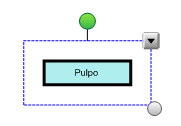
Objektuak blokeatzea
Ziur asko, laneko arean objektuak blokeatu nahiko dituzu noizbait. Pentsatu, adibidez, ikasleek irudiak eta kontzeptuak lotu behar dituzten jarduera elkarreragile bat sortu nahi duzula. Ziur asko, irudiren bat posizio jakin batean blokeatu nahiko duzu, ikasleek mugi ez dezaten.
Objektu bat blokeatzeko, ireki goitibeherako menua, eta hautatu Bloqueo (Blokeo) aukera:
Hiru blokeo-maila daude, eta egin behar duzun jardueraren arabera gehien komeni zaizuna erabil dezakezu:
- Posizio-blokeoa.
- Lekualdatzen utzi.
- Lekualdatzen eta biratzen utzi.
Eduki digitalak sortzea Notebook-arekin
Objektuak taldekatzea
Agrupación (Taldekatzea) aukera oso interesgarria da, hainbat objekturi aldaketak batera egiteko aukera ematen baitu. Demagun auto bat marrazten duzula irudi geometrikoekin: bi zirkunferentziarekin eta bi laukizuzenekin, hain zuzen. Irudi horietako bakoitza besteengandik bereizirik sortzen da laneko arean, baina praktikoena irudi horiek batera manipulatzea da. Agrupar (Taldekatu) aukeraren bidez, elkarrengandik bereizirik sortu diren lau irudi geometrikoak objektu digital bakar bihur daitezke.
Objektuak taldekatzeko, hautatu taldekatu nahi dituzun objektu guztiak saguarekin. Horren ondoren, hautatu Agrupar aukera goitibeherako menuan:
Objektu-talde bat desegiteko, Desagrupar (Taldea desegin) aukera sakatu behar da goitibeherako menuan.
Objektuak ordenatzea
Notebooken laneko arean hainbat objektu daudenean, antolatu egin beharko dituzu normalean. Adibidez, geografiako jarduera elkarreragile batean, ikasleek herrialdeen izenak dituzten etiketak jarri behar badituzte mapa batean, etiketek maparen gainean egon beharko dute, eta ez azpian.
Hautatu ordenatu nahi duzun objektu digitalaren goitibeherako menua, eta sakatu Ordenar (Ordenatu) aukera:
Objektuak ordenatzeko lau modu daude:
- Aurreraino ekarri.
- Atzeraino eraman.
- Aurrerago ekarri.
- Atzerago eraman.
Eduki digitalak sortzea Notebook-arekin
Infinituraino bikoiztea
Demagun jarduera elkarreragile bat sortzen duzula, eta jarduera horretan ikasleek objektu bat hainbat aldiz eta zenbait posiziotan erabili behar dutela. Demagun, adibidez, ikasleek 0tik 9ra bitarteko zenbakiekin ebatzi beharreko eragiketa matematikoen zerrenda bat duzula. Eragiketa bakoitzean hainbat aldiz ager daiteke zenbaki bera.
Jarduera hori arbel digital elkarreragilean egiteko aukera bat da objektua behar duzun bakoitzean kopiatzea eta itsastea. Baina prozesu hori motela eta neketsua da. Beste aukera bat da bikoizgailu infinitua erabiltzea. Tresna horren bidez, berehala egin ditzakezu kopiak. Jatorrizko objektua arrastatzen dugun bakoitzean, kopia bat egiten du:
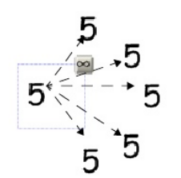
Aukera hori erabiltzeko, ireki goitibeherako menua, eta sakatu Duplicador infinito (Bikoizgailu infinitua) aukera:
Objektuak lotzea
Notebooken bidez, web-orriekin edo disko gogorrean gordetako fitxategiekin lot daitezke objektuak. Hartara, multimedia-informazio ugari duten dokumentuak sor ditzakegu.
Demagun eskolan idazle garrantzitsu bati buruz ari zaretela lanean, eta zure ikasleetako batek biografia labur eta interesgarri bat aurkitzen duela sarean. Ikaslearen lana ebaluatzeko, biografia hori egilearen argazki batekin lot zenezake Notebookeko orri batean. Lotura objektuaren behealdean agertuko da, eta munduko bolaren itxura izango du:

Beste lotura bat sortzeko, ireki objektuaren goitibeherako menua, eta hautatu Vínculo (Lotura) aukera. Leiho berrian lotura-mota aukeratu ahal izango duzu, bai eta baliabidearen helbidea edo URLa txertatu ere:
Eduki digitalak sortzea Notebook-arekin
Soinuak gehitzea

Notebookeko orriak elkarreragile bihurtzeko beste modu bat soinuak erabiltzea da. Demagun musikari ospetsu bat lantzen ari zaretela eskolan. Ziur asko, ikasleei dibertigarria irudituko zaie musikariaren argazkia haren konposizioetako batekin lotzea. Musikariaren argazki bat jar dezakegu Notebookeko orri batean, eta gero orri hori soinu-fitxategi batekin lot dezakegu; hartara, argazkia sakatzen dugun bakoitzean, konposizio hori entzungo da. Soinudun lotura bozgorailu-itxurarekin agertuko da irudiaren beheko aldean, ertz batean.
Beste soinu bat gehitzeko, ireki objektuaren goitibeherako menua, eta hautatu Sonido (Soinua) aukera. Leiho berrian, MP3 formatuko fitxategi bat aukera dezakezu disko gogorretik.
Objektuen animazioa
Objektu digitalak animatzea baliagarria izan daiteke eskolan landutako gai batzuk nabarmentzeko. Demagun, adibidez, ikasleek arbel digital elkarreragilean proiektatutako irudi batean arreta jartzea nahi dugula. Irudia mugitu edo handitu egiten bada hautatzen dugunean, ziur asko, geldirik egongo balitz baino arreta handiagoa jarriko diotez begiratuko diote ikasleek.
Objektu bat animatzeko, Propiedades (Propietateak) aukera hautatu behar dugu goitibeherako menuan. Horren ondoren, alboko barran, objektuei dagokien Animación (Animazioa) aukera sakatuko dugu.
Notebooken bost animazio-mota daude:
- Pixkanaka azaldu.
- Pixkanaka desagertu.
- Ardatzaren inguruan biratu.
- Gerturatu.
- Urrundu.
- Txikitu eta handitu.
- Biratu.
Animazioak Notebookeko alboko barraren bidez konfigura daitezke, aldagai hauek zehaztuz: Dirección (Norabidea), Velocidad (Abiadura), Inicio (Hasiera) eta Repetición (Errepikapena).
Arbel digital ekarreragilea erabiltzeko 15 proposamen. Matematika arloa
Aurkezpena
Hezkuntzan erabiltzeko hainbat eta hainbat aukera ematen dituen tresna teknologikoa da arbel digital elkarreragilea. Baliabide digital guztiak elkartzeaz gain, arbel digital elkarreragileak ikasketa elkarreragileagoa sustatzen du, eta protagonismo handiagoa ematen die ikasleei. Arbel digital elkarreragileari esker, ikasleek lanak aurkez ditzakete, elkarrekin egin ditzakete jarduerak, eta, are gehiago, beren material didaktikoak sor ditzakete.
Notebooken ezaugarri teknikoak eta funtzionamendua jakiteaz gain, garrantzitsua da irakasleek arbel digital elkarreragilea erabiltzeko proposamen batzuk ere ikustea. Orain 15 proposamen aurkeztuko dizkizugu, eta zure eskolak emateko ideiak har ditzakezu proposamen hauetatik. Proposamenak Euskadiko lehen hezkuntzako hirugarren zikloko curriculumean oinarrituta daude.
Matematika
P. 1. Jarduerak denon artean zuzentzea
Ohikoa izaten da eskoletan jarduerak eta etxeko lanak denon artean zuzentzea. Ikasle bat edo gehiago arbelera irteten dira, aurrez banaka egin dituzten jarduerak ebazteko. Gainerako ikasleek, irakaslearen laguntzaz, egindako akatsak zuzendu behar dituzte.
Arbel digital elkarreragilea erabil dezakegu jarduerak denon artean zuzentzeko; horren abantaila da jarduera gorde dezakegula, aurrerago kontsultak egin ahal izateko. Notebook softwareak baditu zenbait tresna jarduera elkarreragileak sortzeko, eta, hartara, errazago zuzentzen dira ariketak.
Demagun, adibidez, zatikiak ordenatzeko jarduera bat dugula. Ikasleek jarduera banaka egiten duten bitartean, irakasleak arbel digital elkarreragilean idatziko ditu zatikiak, eta taula bat sortuko du haiek ordenatzeko. Gero, boluntario batek jarduera egingo du arbelean, eta gainerako ikasleek akatsak zuzendu beharko dituzte. Jarduera amaitzean, irakasleak Notebookeko orria gorde dezake, beste noizbait erabili ahal izateko.
Arbel digital ekarreragilea erabiltzeko 15 proposamen. Matematika arloa
P. 2. Azalerak eta perimetroak kalkulatzea
Lehen hezkuntzako hirugarren zikloan ikasleek oinarrizko irudien azalerak eta perimetroak kalkulatzen ikasten dute, adibidez, karratu, laukizuzen eta triangeluen azalerak eta perimetroak kalkulatzen. Orain arte, irudi geometrikoak arbelean marrazteko, zurezko edo plastikozko erregela astunak erabiltzen ziren. Oro har, prozesu motela zen, eta ez oso zehatza. Notebook softwarearekin berehala sortu ahal izango dituzu irudi geometrikoak, eta irudiaren azalera eta perimetroa zehatz-mehatz kalkulatu ahal izango dituzu.
Azalerak eta perimetroak kalkulatzeko, Notebook softwareak bi tresna paregabe ditu:
Formen tresna, irudi geometriko erregularrak sortzeko erabiltzen dena.
Neurtzeko tresna, sortutako irudiak neurtzeko balio duena.
P. 3. Problemak formulatzea eta ebaztea
Problemak ebaztea lehen hezkuntzako curriculumeko oinarrizko alderdietako bat da. Ikasleek oinarrizko lau eragiketak dituzten problemak ebazten ikasi behar dute; hau da, batuketak, kenketak, biderketak eta zatiketak dituzten problemak ebatzi behar dituzte. Orain arte, testuliburuan edo jardueren koadernoan zeuden jarduerak ebatzi ohi zituzten ikasleek. Arbel digital elkarreragilearekin, beren material didaktikoak sor ditzakete, bai eta gainerako ikasleen aurrean aurkeztu ere.
Esaterako, testu-prozesadore bat erabilita (Open Office, adibidez), ikasle-taldeek benetako egoeretan oinarritutako problemak sor ditzakete. Arbel digital elkarreragilean proiekta daitezke problemak gero, beste ikasle batzuek arbelean bertan ebatz ditzaten. Ink Aware teknologiari esker, testu-prozesadoreak idatzitakoa ezagut dezake, eta Open Office dokumentuaren barruan sartu.
Arbel digital ekarreragilea erabiltzeko 15 proposamen. Matematika arloa
P. 4. Informazioaren tratamendua eta adierazpen grafikoa
Lehen hezkuntzako hirugarren zikloko beste helburuetako bat da informazioa grafikoen bidez adierazten ikastea. Kalkulu-orri batean hainbat eta hainbat datu sar ditzakegu, eta gero grafiko bidez adierazi segundo gutxitan. Eskuz sortutako ohiko grafikoak ez bezala, kalkulu-orri baten bidez sortutako grafikoak dotoreak eta zehatzak dira, eta edozein unetan alda ditzakegu.
Informazioa grafiko bidez adierazten ikasteko jarduera interesgarri bat inkesta bat egitea da. Lehenik eta behin, ikerketarako gai erraz bat aukeratu behar da, adibidez, hau: "telebista-orduak egunean". Ikasleek galdetegi txiki bat sor dezakete gai horri buruz, gero ikastetxean edo maila jakin batean banatzeko. Informazio guztia kalkulu-orri batean sartu beharko da gero, eta, azkenik, grafikoak sortu; grafiko horiek arbel digital elkarreragilean proiektatuko dira, denon artean aztertzeko.
P. 5. Joko hezigarriak
Sarean matematikarekin lotutako hainbat joko hezigarri daude: buru-hausgarriak irudi geometrikoekin, estrategia-jokoak, kalkulu-jokoak... GCompris (http://gcompris.net/-es-/ ) kode askeko programa hezigarri bikaina da, eta matematika-gaitasunak garatzeko balio duten zenbait joko ditu. Jokoak arbel digital elkarreragilean proiekta daitezke, ikasleak batera diberti daitezen. Gcompris edo antzeko beste programa batzuk erabiltzea gomendatzen dizugu, ikasleak entretenitzeko, ikasgaiaren curriculuma alde batera utzi gabe.
Arbel digital ekarreragilea erabiltzeko 15 proposamen. Hizkuntza arloa
Hizkuntza
P. 6. Bideokonferentziak egitea
Bideokonferentzia da web 2.0-ko tresna garrantzitsuenetako bat. Skype eta Gtalk zerbitzuei esker, munduko edozein pertsonarekin komunika gaitezke doan.
Bideokonferentziak hainbat hezkuntza-aplikazio ditu; batez ere ahoz komunikatzeko eta atzerriko hizkuntzak ikasteko balio du. Bideokonferentzia erabil daiteke ikasleekin, adibidez, aditu bati elkarrizketa egiteko, edo beste herrialde batzuetako ikasleekin komunikatzeko. Irudiak arbel digital elkarreragilean proiekta daitezke, eta haririk gabeko mikrofono batekin, ikasle guztiek har dezakete parte elkarrizketan.
P. 7. Testuak alderatzea eta informazioa aztertzea
Hizkuntzaren curriculumeko helburuetako bat komunikabideetako mezuen azterketa kritikoa egitea da. Ikasleek mezu batzuk erlatibizatzen eta ikuspuntuak alderatzen ikasi behar dute. Gaitasun kritikoa garatzeko jarduera on bat egunkarietako eta beste komunikabide batzuetako albisteak alderatzea da.
Notebook softwarearekin erraz aldera ditzakegu bi albiste arbel digital elkarreragilean. Notebookeko orria Visualización doble (Ikuspegi bikoitza) tresnarekin zatitu ondoren, bi albisteak kopiatuko ditugu. Hartara, ikasleek ikusi ahal izango dute zer alderdi nabarmentzen diren eta zer alderdi ezkutatzen diren komunikabide bakoitzean. Horrez gain, Notebookeko errotuladoreekin oharrak sortu ahal izango ditugu albisteen gainean, deigarrien gertatzen zaizkigun puntuak nabarmentzeko.
Arbel digital ekarreragilea erabiltzeko 15 proposamen. Hizkuntza arloa
P. 8. Jarduerak automatikoki eta denon artean zuzentzea
Ikaslearen ortografia hobetzeko zailtasunetako bat izaten da jarduera egin eta handik denbora-tarte batera zuzentzen dela jarduera hori. Bestalde, zuzenketa pribatuarekin ez dira inoiz jendaurrean eta denon artean zuzenduta bezain emaitza onak lortzen.
Arbel digital elkarreragilearekin, jarduerak ia automatikoki zuzentzen dira, eta ikasle guztiek hartzen dute parte zuzenketan. Ortografia-jarduera bat egin eta gero, arbel digital elkarreragilearen gainean proiekta dezakegu, ikasle guztien ekarpenekin zuzentzeko. Gainera, zuzendu eta gero, irakasleak ikasle guztiei itzul diezaieke jarduera berehala.
P. 9. Irakurketa dramatizatuak

Arbel digital elkarreragilea lagungarria izan daiteke ikasgelan literatura-testuak aurkezteko. Kopiak bana diezazkiekegu ikasleei, eta arbel digital elkarreragiletik irakur dezakete zuzenean. Hartara, denen artean irakurtzen dute, eta errazagoa da hiztegiari edo testuaren esanahiari buruzko zalantzak argitzea.
Literatura-hezkuntzako jarduera on bat antzerki-testuen irakurketa dramatizatuak egitea da. Testua landu eta gero, ikasleek ikasgelan antzez dezakete. Gainera, sarean lortutako irudiekin eta soinuekin osa daiteke irakurketa dramatizatua.
P. 10. Gelako blog bat sortzea
Lehen hezkuntzako hirugarren zikloan, ikasleek gizartean euskara erabiltzeari buruz hausnartzen hasi behar dute, bai eta hizkuntzaren normalizazio/ordezkapen prozesuei buruz hausnartzen ere. Alde horretatik, garrantzitsua da ikasleek ulertzea eremu pribatuan bakarrik erabiltzen den hizkuntza bat desagertzeko arriskuan dagoen hizkuntza dela.
Idazmena hobetzeko eta euskara gizartean erabil dadin sustatzeko jarduera on bat gelako blog bat sortzea da, eta blog horretan ikasleek ikastetxean izan dituzten esperientziak eta egin dituzten aurkikuntzak argitaratzea. Bloga denen artean idatziko da, arbel digital elkarreragilearen bidez.
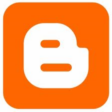
|

|
Arbel digital ekarreragilea erabiltzeko 15 proposamen. Ingurune arloa
Ingurunearen ezaguera
P. 11. Ingurunea aztertzea
Baliabide teknologiko berriei esker, gelatik atera gabe ezagut dezakegu ingurunea. Ikasleek natura-intereseko edo interes historikoko tokietara bisitak eta txangoak egitea ere garrantzitsua da, noski, baina gaur egun baditugu beste aukera dibertigarri batzuk ere.
Orain arte, geletan mapak eta posterrak erabili ohi ziren ingurunearen ezagueraren edukiak argitzeko. Mapa eta poster horiek askotan zaharkiturik geratzen ziren, edo hondatu egiten ziren urteekin. Arbel digital elkarreragilearekin baliabide dinamikoagoak eta osoagoak erabil ditzakegu. Google Earth eta Google Maps programen bidez, adibidez, ikasleek hainbat toki ezagut ditzakete: hiriak, natura-intereseko tokiak, ozeanoak edota, are gehiago, espazioa bera ere bai.
P. 12. Dokumentalak ikustea
Arbel digital elkarreragilearen abantaila handietako bat da telebista eta bideoa erabil daitezkeela gelan, eta, beraz, askoz errazagoa dela filmak, dokumentalak eta beste ikus-entzunezko baliabide batzuk proiektatzea. Ikasle guztiak gela jakin batera eraman beharrean, eta horretan denbora galdu beharrean, arbel digital elkarreragilearekin automatikoki proiekta ditzakegu ikus-entzunezko dokumentuak.
Ingurunearen ezaguerako eskolak osatzeko balio dezaketen hainbat dokumental dago sarean. Orotariko telebistek askotan sarean jartzen dituzte programak, eta edozein unetan erreproduzi ditzakegu programa horiek banda zabaleko konexio batekin eta web-nabigatzaile batekin.
Arbel digital ekarreragilea erabiltzeko 15 proposamen. Ingurune arloa
P. 13. Eztabaidak egitea multimedia-baliabideen laguntzarekin
Eztabaidek ikasleen interesa pizten dute beti. Ariketa horien bidez, ikasleek beren ikuspuntuak hausnar ditzakete, eta argudioak bilatu iritzi jakin bati eusteko. Ingurunearen ezaguerako eskoletan, gaur egungo munduari eragiten dioten problematika jakin batzuk landu daitezke eztabaiden bidez, adibidez, hauek: ingurumenaren kutsadura, migrazioak, lurraldeen arteko desberdintasunak...
Arbel digital elkarreragileari esker, multimedia-baliabideen laguntzarekin egin daitezke eztabaidak. Argudioak eta kontra-argudioak arbel digital elkarreragilean idatziko dira, eta irudiekin eta beste baliabide digital batzuekin osa daitezke. Gainera, arbel digital elkarreragilearekin, eztabaidaren ondorioak gorde daitezke, beste noizbait berrikusteko.
P. 14. Wikiak sortzea
Web-nabigatzaile baten bidez hainbat erabiltzailek edita ditzaketen webguneak dira wikiak. Wikien adibiderik ezagunena Wikipedia da, online dagoen entziklopedia izugarria. Wikiak oso erabilgarriak dira didaktikoki; izan ere, ikasleek jakintzak trukatzeko balio dute, eta era guztietako multimedia-baliabideak erabiltzeko aukera ematen dute.
Ingurunearen ezaguerako eskoletan wikiak erabil ditzakegu mundu fisiko, biologiko eta sozialarekin lotutako edukiak lantzeko. Ikasleek eskertuko dute espazio publiko bat izatea, pixkanaka-pixkanaka eskuratzen ari diren ezagutzak gordetzeko.
Arbel digital elkarreragilearen bidez aurkeztu eta zuzendu daitezke wikiak.
P. 15. Jarduera elkarreragileak sortzea
Sarean baditugu zenbait programa gure jarduera elkarreragileak sortzeko, adibidez, hauek: “JClic” eta “Hot Potatoes”. Programa horiekin ikasleek material didaktikoak sor ditzakete, baita trukatu ere. Adibidez, ingurunearen ezaguerako gai jakin bat ikasi eta gero, ebaluazio-jarduera egokia izango litzateke ikasleei jarduera elkarreragileak sortzeko eskatzea. Jarduera horiek gelan egingo dira, arbel digital elkarreragilearen bidez.
Laguntza
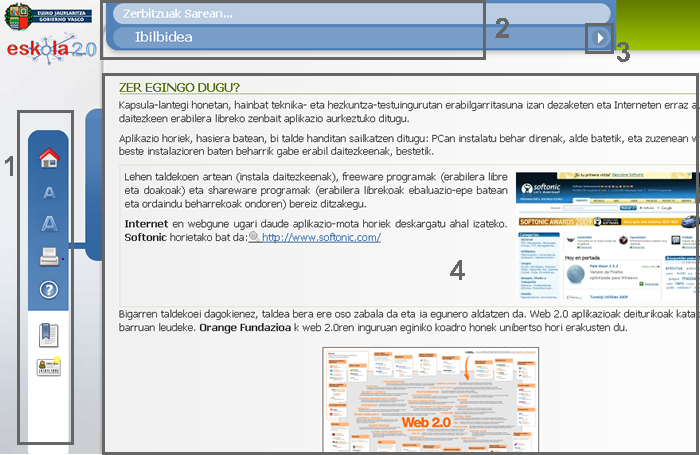
- Ezkerreko Menua (goitik beherako ordenean): ikastaroaren orrialde nagusiko ikonoa (home), hizki tamainuaren ikonoa, moduluaren inprimakiaren ikonoa, laguntzarako sarbidearen eta edukiaren aurkibidearen ikonoa.
- Barra materialen izena eta oraingo atalaren izenburua.
- Nabigazio geziak (hurrengo-aurreko orrialdea).
- Edukiak.
Egilea:
Pau Casacuberta
Copyright:
Itinerarium: http://www.itinerarium.cat/